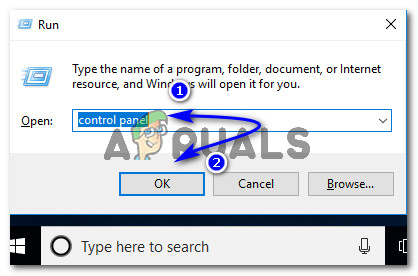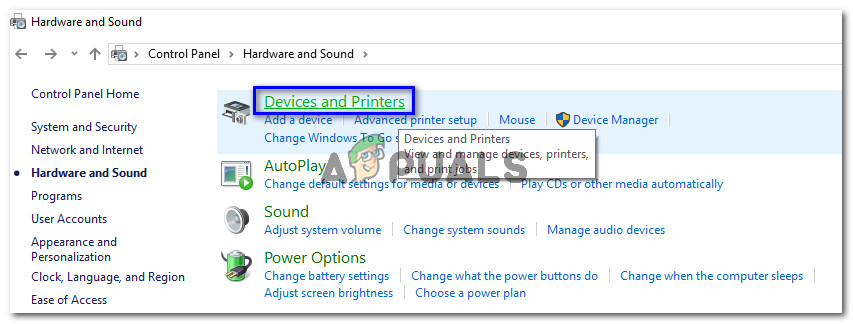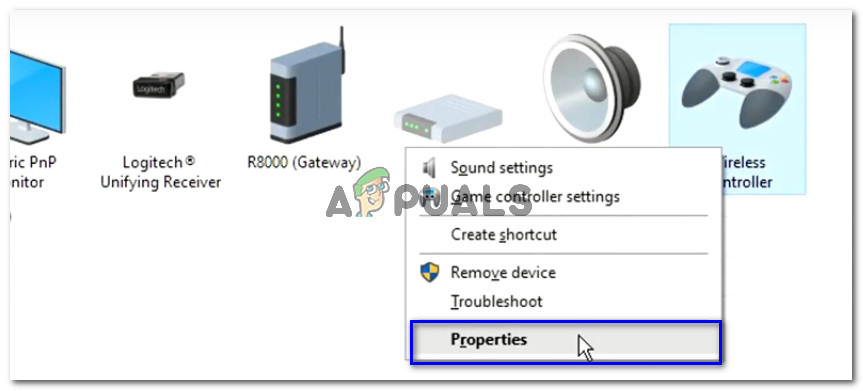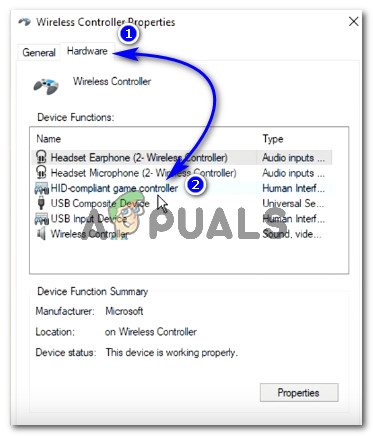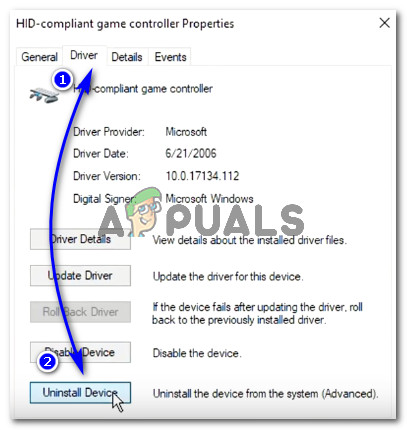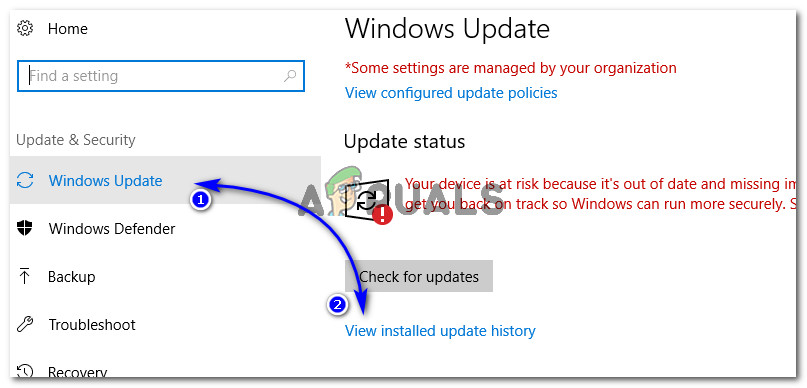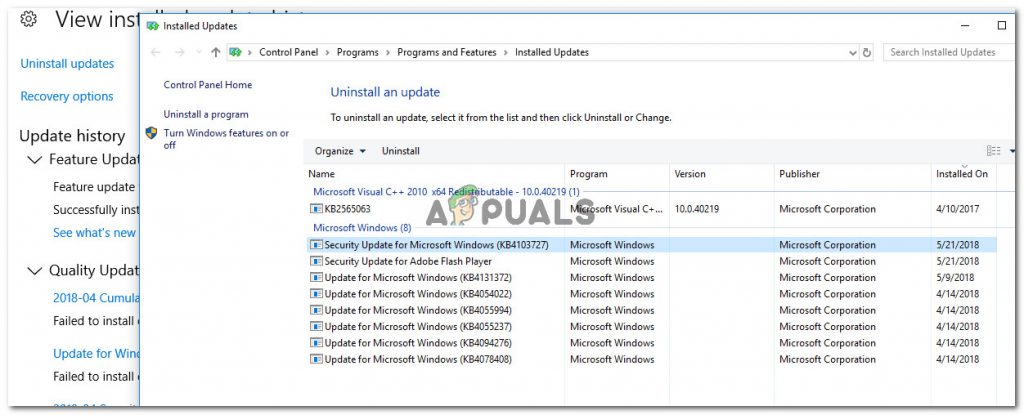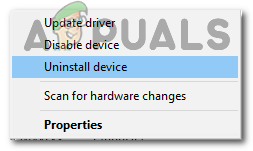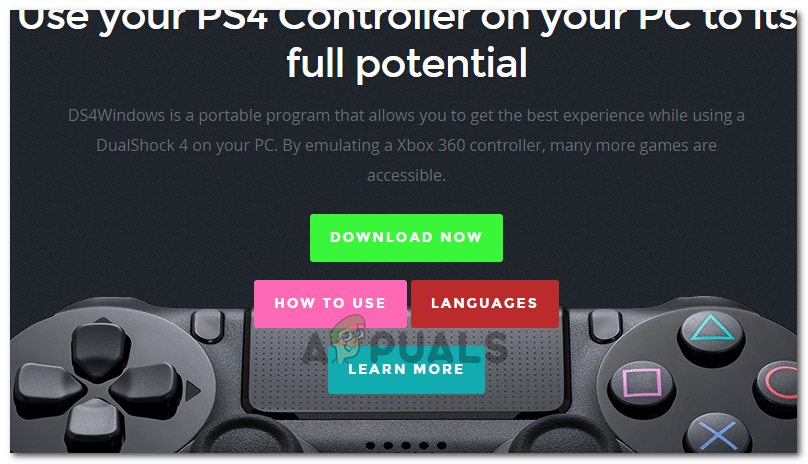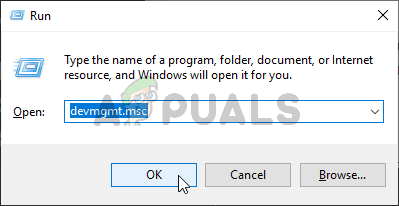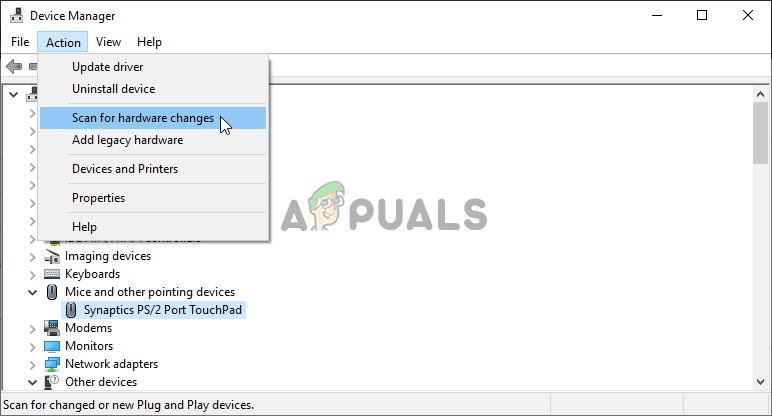„DS4 Windows“ yra įrankis, kuris imituoja „Sony Dual Shock 4“ valdiklį kaip „XBOX“ valdiklį, leidžiantį žaisti kompiuterinius žaidimus „Windows“ OS. Naudojant naujausius „Windows 10“ naujinimus, dauguma vartotojų patyrė problemų su „DS4 Windows“, nes jų DS4 valdikliai negali prisijungti prie savo asmeninių ar nešiojamųjų kompiuterių. Paprastai tai atsiranda „Neprijungti valdikliai (maks. 4)“ klaida ir neišnyksta net iš naujo prijungus DS4 valdiklį prie kompiuterio / nešiojamojo kompiuterio.

„DS4 Windows“
Kodėl „DS4 Windows“ neaptiks valdiklio sistemoje „Windows 10“?
Gali būti keletas priežasčių, dėl kurių kilo ši problema, ir jos aprašytos žemiau.
- „Windows 10“ naujinimas: naujausias „Windows 10“ atnaujinimas gali būti vienas iš šios problemos kaltininkų. Nauji atnaujinimai gali apriboti DS4 valdiklių naudojimą.
- Įrenginių tvarkyklių veikimo sutrikimas: Netinkamas DS4 valdiklio įrenginio tvarkyklių veikimas taip pat gali sukelti šią problemą, kurią galima išspręsti iš naujo įdiegiant tvarkykles.
- Valdiklį išjungė „DS4 Windows“: „DS4 Windows“ taip pat gali kaip nors netyčia išjungti valdiklio naudojimą „Windows 10“.
1 sprendimas: pašalinkite ir vėl prijunkite DS4 valdiklio įrenginį
Šią problemą galima išspręsti pašalinus ir iš naujo prijungus DS4 valdiklio įrenginį. Norėdami tęsti, atlikite toliau nurodytus veiksmus.
- Uždaryti „DS4 Windows“ ir atjunkite DS4 valdiklį, jei to dar nepadarėte.
- Paspauskite Win + R klavišus atidaryti „Bėk“ dialogo langelis ir tipas 'Kontrolės skydelis' po jo Įveskite.
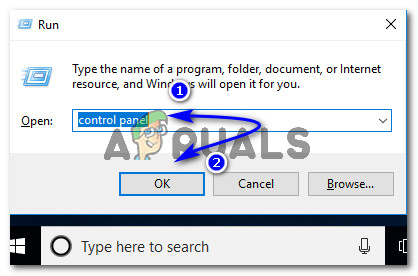
Patekimas į valdymo skydą naudojant dialogo langą Vykdyti
- Valdymo skydelyje eikite į „Aparatūra ir garsas“ nustatymus spustelėdami virš jo. Dabar spustelėkite „Prietaisai ir spausdintuvai“ sąraše, kad būtų galima pasiekti visus prie jūsų kompiuterio prijungtus įrenginius.
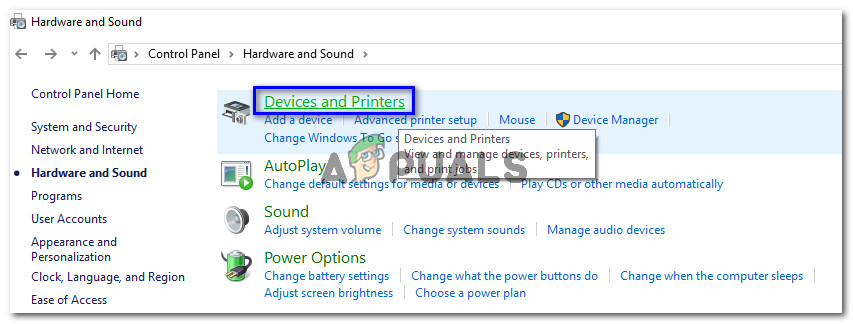
Prietaisų ir spausdintuvų, prijungtų prie kompiuterio, peržiūra
- Dabar vėl prijunkite savo DS4 valdiklį prie kompiuterio. Tai iššoktų žaidimo valdiklio piktogramą, kaip parodyta paveikslėlyje žemiau. Dešiniuoju pelės mygtuku spustelėkite piktogramą ir pasirinkite „Ypatybės“ .
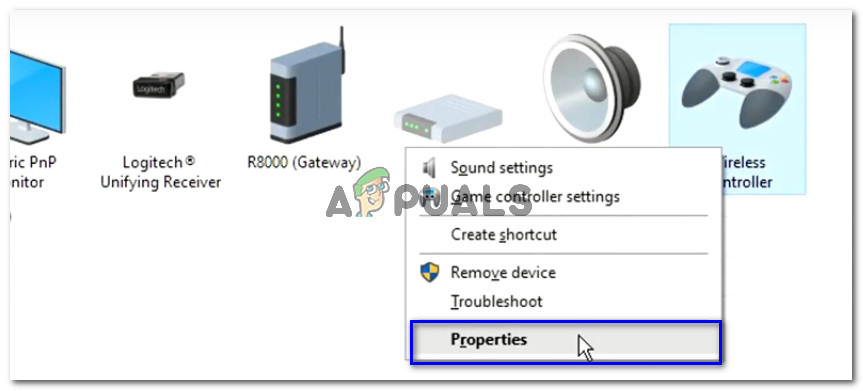
Prie kompiuterio prijungto DS4 valdiklio ypatybių peržiūra
- DS4 valdiklio ypatybėse spustelėkite „Techninė įranga“ skirtuką viršuje ir dukart spustelėkite „HID suderinamas žaidimų valdiklis“ kad atsivertų jo savybės.
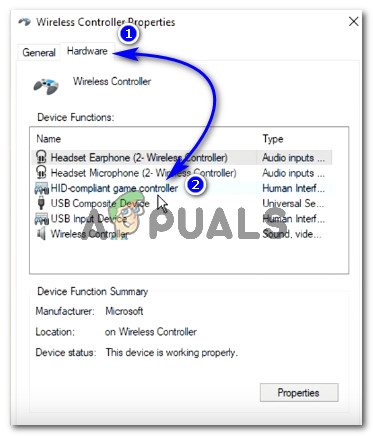
Prieiga prie „DS4 HID“ suderinamo žaidimo valdiklio ypatybių skyriuje „Aparatūra“
- Dabar eikite į „Vairuotojas“ skirtuką ir spustelėkite „Pašalinti įrenginį“. Šis procesas pašalintų žaidimo valdiklį. Atlikę minėtus veiksmus, būtinai atjunkite jį nuo kompiuterio.
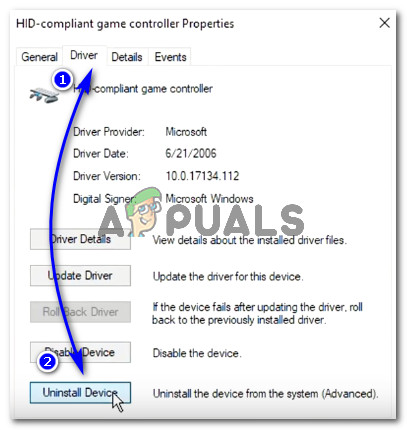
„DS4 HID“ suderinamo žaidimo valdiklio pašalinimas iš kompiuterio
- Atviras „DS4 Windows“ kompiuteryje ir iš naujo prijunkite DS4 valdiklį. Jūsų žaidimo valdiklis atsidarys skyriuje Valdikliai.
2 sprendimas: iš naujo įgalinkite DS4 valdiklį
Kai kurie vartotojai taip pat patyrė šią problemą net žaidimo metu, ty DS4 valdiklis nustoja veikti ir automatiškai išjungiamas. Tai gali būti „DS4 Windows“ programinės įrangos klaida, tačiau ją galima ištaisyti iš naujo įjungus valdiklio įrenginį iš įrenginių tvarkyklė .
- Atidaryk „Bėk“ dialogo langelį paspausdami Win + R spartusis klavišas. Tipas devmgmt. MSC ir paspauskite klaviatūros klavišą Enter.

Įveskite devmgmt.msc ir paspauskite Enter, kad atidarytumėte „Device Manager“
- Išplėskite sąrašą spustelėdami rodyklę naudodami „Žmogaus sąsajos įrenginiai“ ir dukart spustelėkite „HID suderinamas žaidimų valdiklis“.
- Įgalinkite, kad jį aptiktų „DS4 Windows“.
3 sprendimas: „Windows Update“ pašalinimas
Atnaujinimas į naujausią „Windows“ versiją gali trukdyti kai kuriems prie jūsų kompiuterio prijungtiems įrenginiams. Jei pirmiau minėti sprendimai jums netinka, uninstalling Windows update gali būti paskutinės priemonės skolintojas.
- Paspauskite „Windows + I“ klaviatūros klavišus, kad paleistumėte Nustatymai.
- Viduje „Nustatymai“ spustelėkite „Atnaujinimas ir sauga“.
- Eikite į 'Windows 'naujinimo' kairiajame srities sąraše spustelėkite ir „Žiūrėti įdiegtų naujinimų istoriją“.
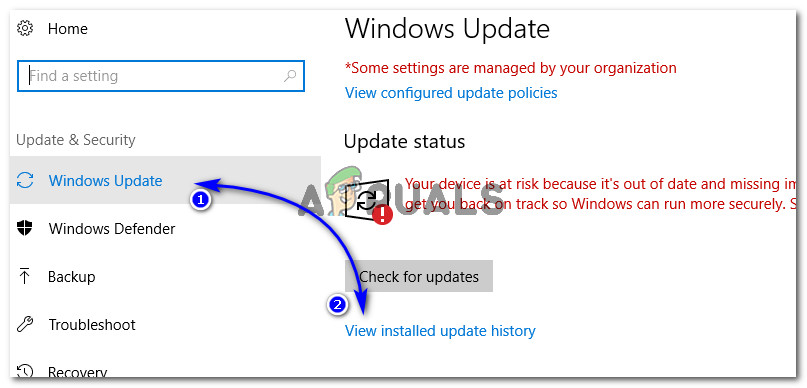
Peržiūrėkite įdiegtų naujinimų istoriją „Windows 10“ nustatymuose
- Kitame lange spustelėkite „Pašalinti naujinimus“. Palaukite, kol sąrašas užpildys visus įdiegtus naujinimus jūsų kompiuteryje.
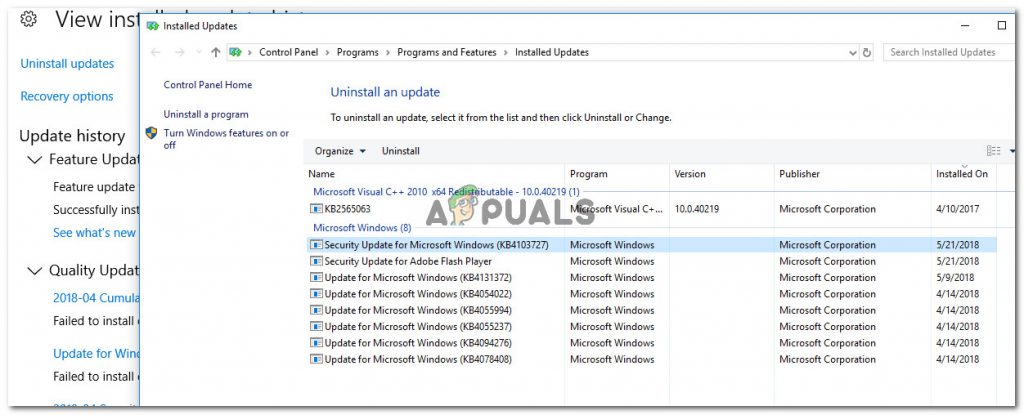
Pašalinti šiuo metu įdiegtus „Windows“ naujinimus
- Sąrašą galite sutvarkyti pagal naujausius įdiegtus naujinimus viršuje. Pasirinkite naujinimą, po kurio pradėjote patirti problemą, ir spustelėkite „Pašalinti“. Peržiūrėkite diegimo vedlį iki pabaigos. Baigę procesą, iš naujo paleiskite kompiuterį.
4 sprendimas: tvarkyklės pašalinimas ir „DS4 Windows Up“ nustatymas
Kai kuriais atvejais valdiklis neveikia net ir atlikęs visus anksčiau nurodytus metodus. Todėl atlikdami šį veiksmą atliksime daug konfigūracijos, nes jis išsprendė šią problemą daugeliui vartotojų.
Eikite į tai nuorodą atsisiųsti „Nuotolinio grojimo programa“ jūsų kompiuteriui.
Patikrinkite, ar valdiklis veikia. Jei taip nėra, paspauskite „Windows“ + „R“ atidaryti Run eilutę ir įveskite „Devmgmt.msc“ ir paspauskite „Enter“.

Įveskite devmgmt.msc ir paspauskite Enter, kad atidarytumėte „Device Manager“
- Apsidairykite „ „Lib32“ belaidė tvarkyklė “Įrenginių tvarkytuvėje.
- Suradę, dešiniuoju pelės mygtuku spustelėkite jį ir pasirinkite „Pašalinti įrenginį“.
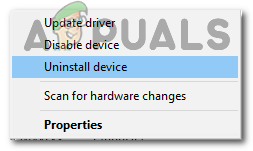
Spustelėkite parinktį „Pašalinti įrenginį“
- Dabar prijunkite valdiklį prie kompiuterio USB ir leiskite „Windows“ įdiegti tvarkykles.
- Patikrinkite, ar „Remote Play“ programa veikia dabar. Jis turėtų veikti, tačiau jo funkcijos gali būti ribotos.
Atjunkite valdiklį ir atsisiųsti „DS4“, skirtą „Windows“ .
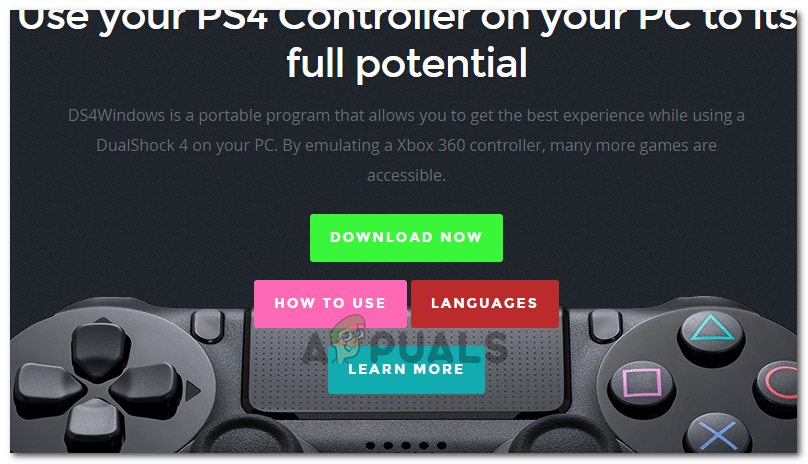
Atsisiųsti „DS4“, skirtą „Windows“
- Tai nustatykite naudodamiesi sąrankos instrukcijomis,
Prijunkite valdiklį ir patikrinkite, ar jis atpažįstamas.
- Patikrink ' Slėpti DS4 ' varnelė.
Atžymėkite „ Perbraukite jutiklinę dalį, kad pakeistumėte profilį “Parinktį ir patikrinkite, ar problema išlieka.
5 sprendimas: aparatinės įrangos pakeitimų nuskaitymas
Jei neseniai pašalinote bet kurią tvarkyklę ar bet kurią kitą kompiuterio programą, pašalinote tvarkyklę, turėtumėte ieškoti aparatūros pakeitimų, nes kartais valdiklis gali vėl veikti. Už tai:
- Paspauskite „Windows“ + „R“ norėdami atidaryti eilutę Vykdyti.
- Įrašykite „Devmgmt.msc“ ir paspauskite „Enter“.
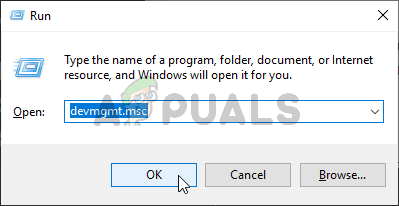
Vykdoma „Device Manager“
- Spustelėkite „ Ieškokite aparatūros pakeitimų “Simbolis.
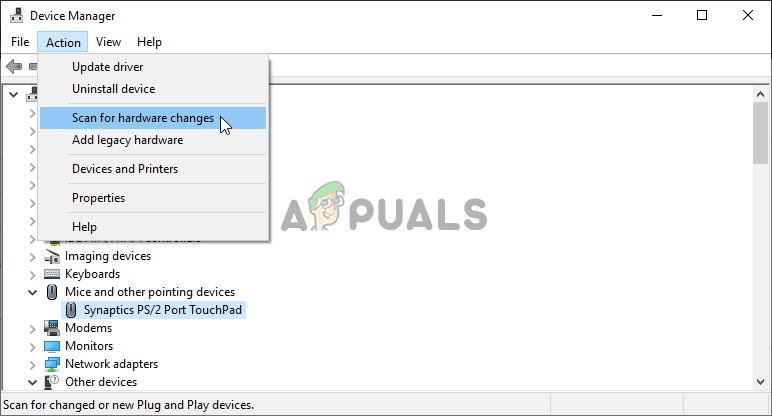
Ieškoma aparatūros pakeitimų
- Patikrinkite, ar problema išlieka.